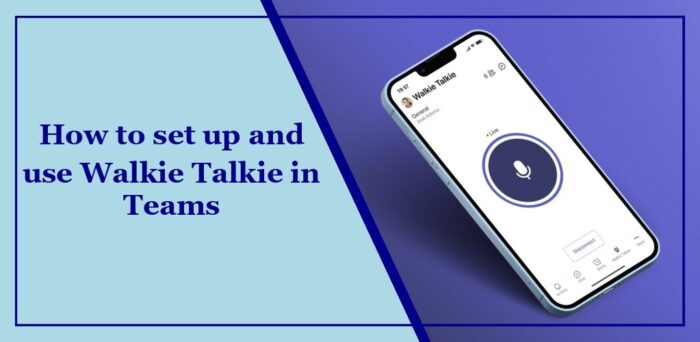Office
Làm cách nào để thiết lập và sử dụng Walkie Talkie trong Teams?
Walkie-Talkie là một tính năng trong Teams giúp biến điện thoại của bạn thành một thiết bị liên lạc bằng giọng nói đơn giản và an toàn. Teams Walkie Talkie tích hợp với môi trường Teams của bạn. Khi sử dụng nó, người dùng có thể phối hợp với đồng nghiệp, yêu cầu hỗ trợ ngay lập tức, liên hệ với nhân viên an ninh, v.v.Trong bài viết này chúng tôi sẽ cho bạn thấy Cách thiết lập và sử dụng Walkie Talkie trong Teams.
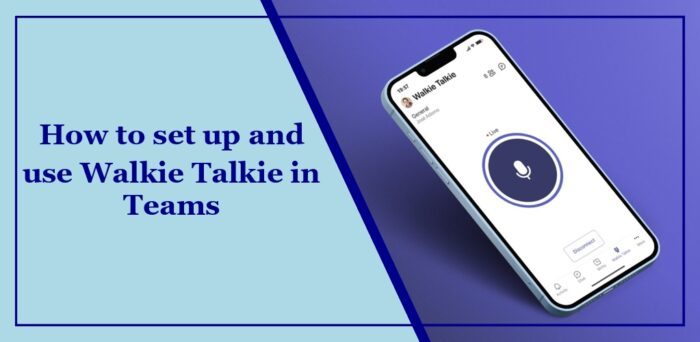
Làm cách nào để bật Intercom trong Microsoft Teams?
Hãy làm theo các bước sau để bật tính năng liên lạc nội bộ trong Teams:
- Đăng nhập vào trung tâm quản trị Microsoft Teams bằng tài khoản quản trị viên của bạn.
- Trong ngăn bên trái, điều hướng đến Ứng dụng nhóm và chọn Quản lý ứng dụng.
- Tại đây, tìm kiếm và chọn ứng dụng Walkie Talkie, sau đó đặt công tắc bên cạnh trạng thái đến cho phép.
Làm cách nào để thiết lập và sử dụng Walkie Talkie trong Teams?
Hãy làm theo các bước đơn giản sau để thiết lập chức năng liên lạc nội bộ trong Teams:
Mở Teams trên điện thoại thông minh của bạn và nhấp vào bộ đàm biểu tượng ở phía dưới. Nếu nó không hiển thị, hãy nhấp vào “Thêm” để truy cập nó.
Chọn kênh bạn muốn kết nối và nhấp vào Chọn kênh.
Bây giờ bạn sẽ được tự động kết nối với kênh đã chọn. Tên kênh sẽ xuất hiện ở trên cùng.
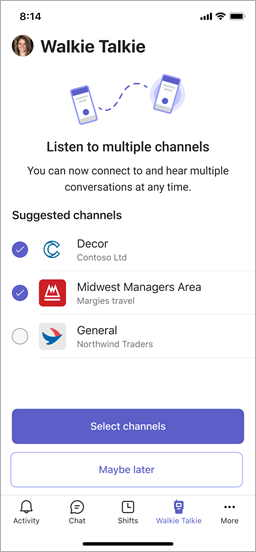
Nếu bạn chọn nhiều kênh, hãy bật công tắc bật tắt bên cạnh Nghe nhiều kênh.
Trong trường hợp này, bạn sẽ kết nối với kênh đầu tiên. Để thay đổi kênh mặc định, hãy nhấp vào tên kênh và chọn kênh khác.
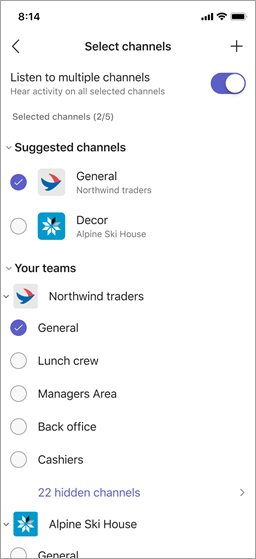
Sau khi hoàn tất, hãy nhấn và giữ biểu tượng micrô để nói. Giờ đây, bạn có thể nói chuyện không dây với các thành viên trong kênh, giống như một bộ đàm thực sự. Xin lưu ý rằng bạn không thể sử dụng Walkie Talkie với các kênh riêng tư hoặc chia sẻ.
![]()
đọc: Cách sử dụng Teams với Apple Vision Pro
Tôi hy vọng những bước này sẽ giúp bạn.
Tại sao tôi không thể nghe thấy những người khác trong Teams?
Nếu bạn không thể nghe thấy người khác trong nhóm, hãy kiểm tra cài đặt âm thanh của bạn và điều chỉnh cài đặt âm lượng. Tiếp theo, sử dụng tính năng gọi thử Teams để kiểm tra xem micrô và loa có hoạt động như mong đợi không. Nếu cách này không hiệu quả, hãy đảm bảo ứng dụng Microsoft Teams của bạn được cập nhật lên phiên bản mới nhất.
Làm cách nào để tự động trò chuyện trong Nhóm?
Để tự động hóa cuộc trò chuyện Nhóm, hãy đăng nhập vào Power Automate và chọn Luồng của tôi > Mới > Luồng đám mây tự động. Tại đây, nhập tên cho luồng, chọn trình kích hoạt Khi tệp được tạo (chỉ thuộc tính) và nhấp vào Tạo. Cuối cùng, chọn ID thư mục và trang SharePoint mà bạn muốn theo dõi và thiết lập trình kích hoạt.
đọc: Cách đặt trạng thái vắng mặt theo lịch trong Teams.